2023. 5. 25. 16:49ㆍ기술 창고/AWS
EC2 서버를 배포하면 기본적으로 ip주소로 입력하여 요청하거나 호출해야 합니다.
하지만 보통 일반적인 사이트들을 보면 ip주소로 접근하지 않고 도메인을 입력하여 접속합니다.
따라서 도메인을 적용시켜 봅시다.
적용시키기 전에, AWS 에서도 도메인 서비스를 지원해준다고 알고있지만 저는 가비아를 사용하기로 했습니다.
도메인 가격도 싸고, 설정도 쉬워서 가비아를 선택했습니다.
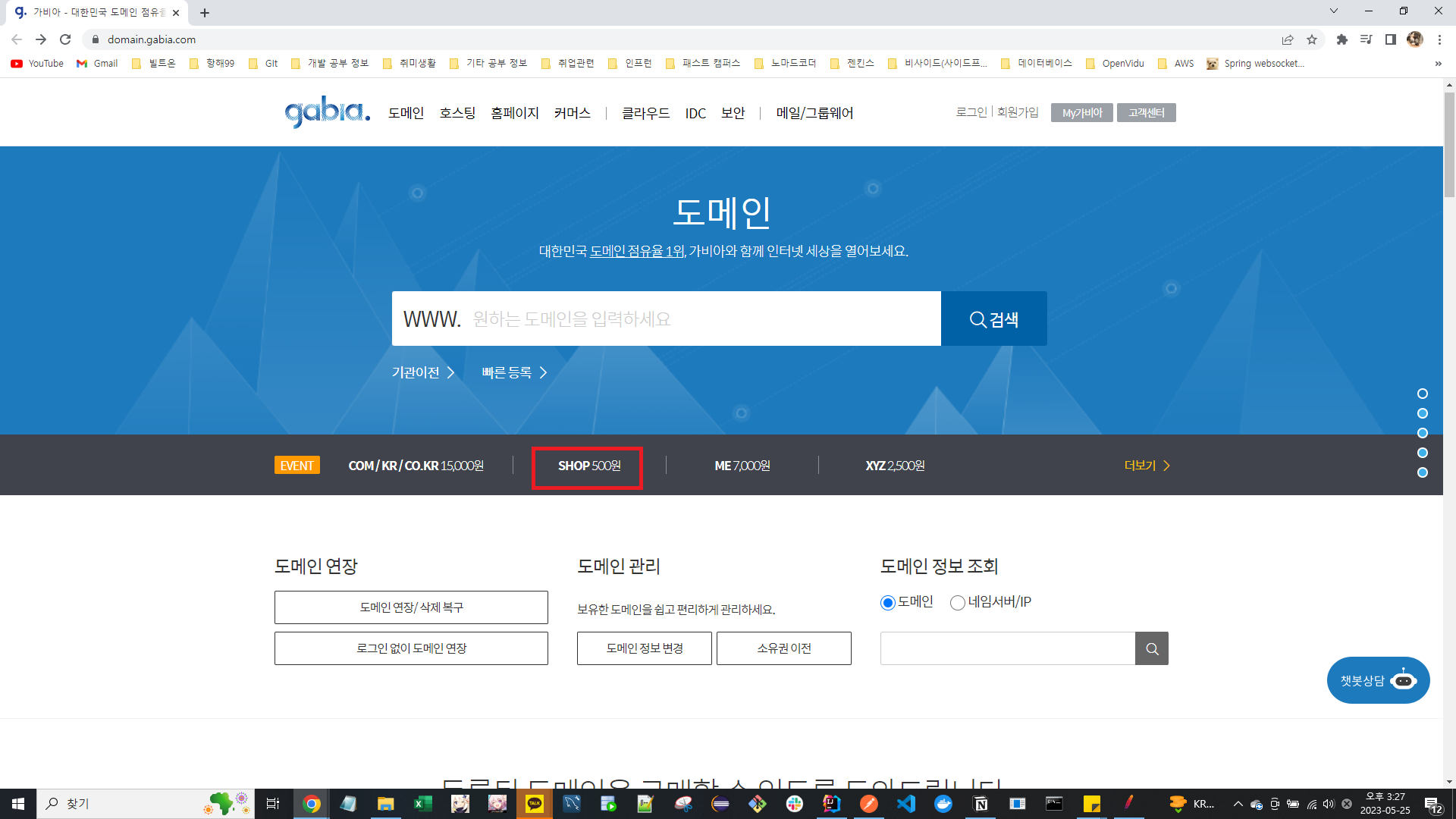
우선 가비아 사이트에 들어가서 가장 싼 가격대를 보이는 SHOP 에 들어가줍니다.
SHOP이 가장 싼 이유는 실제로 가비아 서비스를 사용하고 있는 기업들이 사용하는 주소 중 가장 덜 사용되고 있어서 입니다.

SHOP 으로 들어오면 자신이 생각해두었던 도메인 명을 입력해줍니다.

원하는 도메인 명으로 사용가능한 도메인들이 나오게 되는데 가장 싼 500원 가격의 도메인을 선택해줍니다.
운이 좋지 않으면 500원 가격은 커녕 전부 몇 만원 이상의 도메인들만 있는 경우도 있습니다.
그럴 경우에는 안타깝지만 도메인 명을 다시 생각하고 입력하여야 합니다.

기간은 1년으로 설정합니다.
1년 이상을 사용한다면 몇 만원으로 가격이 점핑됩니다.
기본적인 정보들을 입력하고 다음 단계로 넘어갑니다.

결제 수단에서 저는 휴대폰 결제를 선택했습니다.
기본적으로 카드 결제가 1000원 이상이여야 가능하기 때문에 휴대폰 결제로 진행했습니다.

결제까지 완료되었으면 가비아 도메인을 구매완료한 것입니다.

이제 My가비아의 서비스 관리에 들어가서 방금 구매한 도메인이 존재하는지 확인해줍니다.
도메인을 구매하고 바로 조회되지 않고 일정 시간 기다려야 나옵니다.
길면 꽤 오랜 시간이 걸린다고 하지만 기본적으로 몇 분이면 조회됩니다.
그때까지 기다려줍니다.

이제 AWS의 Route 53으로 접속합니다.
Route 53은 설정한 도메인으로 라우팅하여 접속할 수 있게끔 하는 AWS 서비스입니다.
접속 후, DNS 관리의 호스팅 영역 생성을 눌러줍니다.

도메인 이름에 구매한 가비아 도메인 명을 입력해줍니다.
설명 사항 부분은 작성해도 되고 작성하지 않아도 좋습니다.

호스팅 영역을 생성 후 보여지는 위와 같은 화면에서 트래픽 라우팅 대상 4개의 주소들을 기억해둡시다.
이제 레코드 생성을 눌러줍니다.

값에 도메인을 적용할 EC2 퍼블릭 ip 주소를 넣어주고 레코드 생성합니다.

생성하게 되면 EC2 퍼블릭 ip 주소를 가진 레코드가 생성된 것을 확인할 수 있습니다.
이제 앞서 말했던 4개의 트래픽 라우팅 대상 주소들을 한번 더 숙지합니다.

다시 가비아로 돌아와서, 이제는 생성된 구매한 도메인의 관리 설정으로 들어가줍니다.

네임 서버 설정을 눌러줍니다.

처음에 기본적으로 호스트 명이 정해져있는데, 그 호스트들을 지워주고 앞에서 숙지해놓았던 4개의 트래픽 라우팅 대상 주소들을 하나씩 넣어줍니다.
이 때, 각 주소마다 끝 부분에 .(마침표) 기호가 있는데 지워줍시다.
기입이 완료되었으면 적용을 눌러 적용해줍니다.

적용이 완료되었습니다.
다만 적용이 완료되었다고 해서 바로 해당 도메인을 사용할 수 있는 것이 아니라 일정 시간이 걸린다고 합니다.
길면 2일 빠르면 몇분 내로 적용이 되서 사용할 수 있다고 하네요.
저의 경우에는 5분 정도 걸린 것 같습니다.
적용이 완료되었으면 이제 postman 이나 각자 사용하고 있는 테스트 툴에 도메인 명을 넣어 요청해보았을 때 정상적으로 결과가 조회되면 완료입니다!
'기술 창고 > AWS' 카테고리의 다른 글
| [AWS] React 프로젝트 EC2 배포 / 개발 및 배포 시나리오 과정 (0) | 2023.07.10 |
|---|---|
| [AWS] Amplify 배포 (React) (0) | 2023.07.06 |
| [AWS] EC2 HTTPS 및 로드밸런서 적용 (3) | 2023.05.27 |
| [AWS] EC2 환경 AWS DNS 적용 (0) | 2023.05.27 |
| [AWS] S3 생성 및 Spring Boot 연동 (0) | 2023.03.16 |